Windows 10 HEIC dosya nasıl açılır sorusu genelde bu tarz dosya formatlarıyla karşılaşıldığında yapılan aramalarla karşımıza çıkıyor. Bir önceki konumuzda buna benzer bir konuydu.
Bazı cihazlar varsayılan olarak HEIC olarak adlandırılan bir görüntü formatını kullanmaya başladı. Bu format, daha yüksek kalitede fotoğraflar sağlamak için daha az depolama alanı kullanır. Windows 10, varsayılan olarak HEIC dosyalarını açma yeteneğine sahip değildir, ancak bu sorunu çözmek için bazı adımları izleyerek kolayca çözebilirsiniz. Bu makalede, Windows 10’da HEIC dosyalarını nasıl açacağınızı adım adım açıklayacağız.
Windows 10 HEIC Dosya Nasıl Açılır
HEIC dosya nasıl açılır sorusuna yanıt vermek için öncelikle bu tarz dosyaları açmak için kullanılacak yöntemlerden bahsetmemiz gerekiyor.
Adım 1: Microsoft Mağazasından “HEIC” Uygulamasını İndirin: Windows 10’da HEIC dosyalarını açmak için ilk adım, Microsoft Mağazasından “HEIC Image Extensions” adlı ücretsiz bir uygulamayı indirmektir. Microsoft Mağazaya gidin, arama çubuğuna “HEIC Image Extensions” yazın ve sonuçları kontrol edin. Uygulamayı bulduğunuzda, “İndir” düğmesine tıklayarak uygulamayı indirin ve kurulumu tamamlayın.
Adım 2: HEIC dosyasını açın: HEIC Image Extensions uygulamasını indirdikten ve kurduktan sonra, bir HEIC dosyasını açmak için Windows Gezgini’nde dosyayı bulun. Dosyaya çift tıklayarak açmaya çalışın. Artık Windows 10, HEIC dosyasını otomatik olarak açacak ve varsayılan fotoğraf görüntüleyici uygulamanızda gösterecektir.
Adım 3: Varsayılan fotoğraf görüntüleyiciyi değiştirin: (Opsiyonel) Varsayılan olarak, Windows 10, HEIC dosyalarını Fotoğraf Görüntüleyici uygulamasında açar. Ancak, farklı bir fotoğraf görüntüleyici kullanmak isterseniz, varsayılan uygulamayı değiştirebilirsiniz. Bunun için şu adımları izleyin:
- Bir HEIC dosyasını sağ tıklayın ve “Özellikler” seçeneğini seçin.
- “Genel” sekmesinde, “Değiştir” düğmesine tıklayın.
- “Diğer uygulamalar” seçeneğini seçin ve tercih ettiğiniz fotoğraf görüntüleyiciyi seçin.
- “Her zaman bu tür dosyaları bu uygulama ile aç” seçeneğini işaretleyin ve “Tamam” düğmesine tıklayın.

Windows 10 HEIC Dosyaları Görüntüleme
Windows 10’da HEIC dosyalarını açma konusunda daha fazla bilgiye sahipsiniz. İndirdiğiniz “HEIC Image Extensions” uygulaması sayesinde HEIC dosyalarını kolayca görüntüleyebilirsiniz. Ayrıca, varsayılan fotoğraf görüntüleyiciyi değiştirerek tercih ettiğiniz bir uygulamayı kullanabilirsiniz.
HEIC dosyalarının Windows 10’da açılabilmesi için bu adımları izlemeniz yeterlidir. Ancak, bazı durumlarda HEIC dosyalarını açmakta sorunlar yaşayabilirsiniz. Bu durumda, aşağıdaki ek adımları deneyebilirsiniz:
- HEIC dosyasını JPEG formatına dönüştürmek: HEIC dosyasını JPEG formatına dönüştürmek için çevrimiçi dönüştürme araçlarını veya üçüncü taraf dönüştürme yazılımlarını kullanabilirsiniz. Bu şekilde, HEIC dosyasını herhangi bir fotoğraf görüntüleyiciyle açabilirsiniz.
- HEIC Codec paketini yüklemek: Windows 10’unuzda HEIC Codec paketi yüklü değilse, Microsoft’un resmi web sitesinden HEIC Codec paketini indirip yükleyebilirsiniz. Bu paket, HEIC dosyalarını doğrudan Windows Fotoğraf Görüntüleyici veya diğer uygulamalarla açmanızı sağlar.
- Alternatif fotoğraf görüntüleyici uygulamalarını kullanmak: Windows 10’un varsayılan fotoğraf görüntüleyicisinden farklı bir uygulama kullanmayı düşünebilirsiniz. Üçüncü taraf fotoğraf görüntüleyicileri genellikle HEIC dosyalarını destekler ve daha gelişmiş özelliklere sahip olabilir.
Windows 10’da HEIC dosyalarını açmak için “HEIC Image Extensions” uygulamasını indirip kurmanız yeterli olacaktır. Ancak, bazı durumlarda ek adımlar gerekebilir. İhtiyaçlarınıza ve tercihlerinize göre en uygun yöntemi seçerek HEIC dosyalarını sorunsuz bir şekilde açabilirsiniz.
Not: HEIC açılmayan dosya formatlarını farklı formatlara dönüştürerek açmaya çalışın. Örnek HEIC dosyasını JPG formatına dönüştürme gibi.
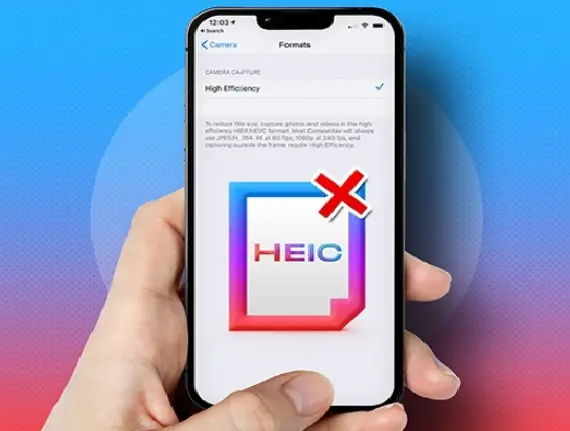
HEIC Dosya Formatı
Geleneksel görüntü formatları, daha yüksek kalitede fotoğraflar elde etmek için daha fazla depolama alanı gerektirir. Lakin, bu durum, özellikle mobil cihazlarda sınırlı depolama kapasitesi olan kullanıcılar için sorun yaratabilir. İşte bu noktada, HEIC dosya formatı devreye giriyor. HEIC, daha yüksek kalitede görüntüler sağlarken dosya boyutlarını önemli ölçüde azaltan bir görüntü sıkıştırma formatıdır. Bu makalede, HEIC dosya formatının ne olduğunu, nasıl çalıştığını ve avantajlarını açıklayacağız.
- HEIC Nedir? HEIC, High Efficiency Image Format’ın kısaltmasıdır. Bu format, görüntüleri daha verimli bir şekilde sıkıştırarak daha küçük dosya boyutları elde etmeyi amaçlar. HEIC, Apple tarafından geliştirilmiş ve iOS 11 ile birlikte kullanılmaya başlanmıştır. Ayrıca, HEIC formatı JPEG’e kıyasla daha yüksek bir görüntü kalitesi sunar. Bunun nedeni, HEIC’in daha gelişmiş sıkıştırma algoritmaları ve veri depolama yöntemleri kullanmasıdır.
- HEIC Nasıl Çalışır? HEIC formatı, görüntüleri iki farklı şekilde sıkıştırır: içerik tabanlı görüntü sıkıştırması (Content-Based Image Compression) ve entropy kodlaması. İçerik tabanlı görüntü sıkıştırması, benzer pikselleri gruplandırarak ve gereksiz ayrıntıları atlayarak dosya boyutunu azaltır. Entropy kodlaması ise, piksel değerlerinin daha etkili bir şekilde temsil edilmesini sağlar. Bu yöntemler, daha yüksek bir sıkıştırma oranı elde etmek ve daha küçük dosya boyutlarına ulaşmak için bir araya gelir.
- HEIC’in Avantajları HEIC formatının bazı önemli avantajları şunlardır:
a. Daha Küçük Dosya Boyutları: JPEG formatına kıyasla, HEIC dosyaları genellikle daha küçük boyutlara sahiptir. Bu, kullanıcıların daha fazla fotoğraf depolayabilmesi ve paylaşabilmesi anlamına gelir.
b. Yüksek Kalite: Küçük dosya boyutlarına rağmen HEIC formatı, yüksek kalitede görüntüler sunar. İleri düzey sıkıştırma algoritmaları ve veri depolama yöntemleri kullanarak, görüntülerin kalitesini korurken dosya boyutunu minimize eder. Bu sayede, kullanıcılar daha fazla detay ve renk doğruluğuyla çekilmiş fotoğraflar elde eder.
c. Alfa Kanalı Desteği: HEIC formatı, alfa kanalı desteği sunar. Bu, görüntülerin şeffaflık bilgilerini içerebileceği anlamına gelir. Alfa kanalı desteği, grafik tasarım ve fotoğraf düzenleme alanında kullanıcıların daha esneklik kazanmasını sağlar.
d. Çoklu Görüntü Depolama: HEIC, birden fazla görüntüyü tek bir dosyada depolama yeteneğine sahiptir. Bu, çeşitli pozlama ayarlarıyla çekilmiş fotoğrafları, HDR (High Dynamic Range) görüntüleri veya hareketli resimleri tek bir dosyada birleştirebilir ve yönetimi kolaylaştırabilir.
e. Kayıpsız Mod: HEIC formatı, kayıpsız sıkıştırma modunu destekler. Bu modda, görüntüler sıkıştırılırken kalite kaybı yaşanmaz, tam orijinal kalite korunur. Bu özellik, profesyonel fotoğrafçılar ve görüntü düzenleme uzmanları için önemli bir avantajdır.
- HEIC Dosyalarını Açma ve Dönüştürme: HEIC dosyalarını açmak için, uyumlu bir görüntü görüntüleyici veya dönüştürme aracı kullanmanız gerekir. Bazı işletim sistemleri ve cihazlar, varsayılan olarak HEIC dosyalarını desteklemez. Bu durumda, çevrimiçi dönüştürme araçları veya üçüncü taraf yazılımlar aracılığıyla HEIC dosyalarını JPEG veya diğer yaygın formatlara dönüştürebilirsiniz.
Windows 10 HEIC dosya nasıl açılır ve HEIC nedir sorusunun cevabı buraya kadar.
Sonraki: Windows ePub dosyaları nasıl açılır





